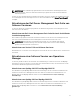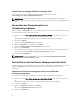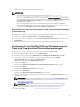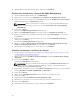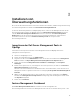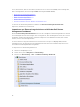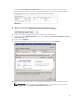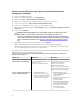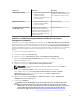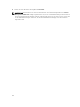Setup Guide
Funktionen Skalierbar Detailliert
Gehäuseüberwachung
• Gehäuse-Bestandsaufnahme
• Gehäusesteckplatz-
Zusammenfassung
• Funktionszustandsüberwachu
ng des Gehäuses
Bestandsaufnahme und
Funktionszustandsüberwachung
von individuellen Komponenten.
DRAC-Überwachung
• iDRAC-Bestandsaufnahme
• Überwachung des iDRAC-
Funktionszustands
Nicht anwendbar
Korrelation zwischen Gehäuse
und Modularserver
Korrelation zwischen Dell
Modularservern und Gehäuse
(Anzeigen der Bestandsaufnahme
und des Funktionszustands von
Gehäuse und Komponenten im
Dell Modularserver)
Nicht anwendbar
Entfernen von Überwachungsfunktionen mithilfe des Dell Feature
Management Dashboard
Zum Entfernen der Überwachungsfunktionen verwenden Sie das Dell Feature Management Dashboard.
Vor dem Entfernen von Überwachungsfunktionen schließen oder lösen Sie alle offenen Warnmeldungen.
Während der Entfernung einer Überwachungsfunktion exportiert das Feature Management Dashboard
alle Überschreibungsreferenzen als Sicherung in den Installationsordner, allerdings können Informationen
zu benutzerdefinierten Gruppen und Überschreibungsinstanzen in Zukunft nicht mehr verwendet
werden.
So entfernen Sie Überwachungsfunktionen:
1. Klicken Sie in OpsMgr auf Überwachung.
2. Gehen Sie im Fenster Überwachung zu Dell → Feature Management Dashboard.
Das Fenster Feature Management Dashboard zeigt eine Liste der in OpsMgr vorhandenen
Überwachungsfunktionen an.
3. Wählen Sie die Überwachungsfunktion aus, die Sie entfernen möchten.
4. Vergrößern Sie im Fenster Tasks Dell Überwachungsfunktionstasks.
ANMERKUNG: In System Center Operations Manager 2007 R2 wird der Bereich Tasks mit
Maßnahmen bezeichnet.
5. Klicken Sie auf Funktion entfernen, um die Überwachungsfunktion zu entfernen.
Wenn beispielsweise die Funktion Agent-basierte Überwachung von Server- und Rack-
Workstations entfernt werden soll, klicken Sie im Fenster Tasks auf Agent-basierte
Überwachungsfunktion entfernen.
6. Wählen Sie im Bildschirm Task ausführen – Funktion entfernen die Option Vordefiniertes
„Ausführen als“-Konto verwenden aus.
7. Klicken Sie auf Ausführen.
VORSICHT: Wenn Abhängigkeiten oder Zuordnungen bestehen, die außer Kraft gesetzt
müssen, und dies zu Datenverlust führt, dann schlägt der Task mit der entsprechenden
Meldung fehl. Um mit dem Task fortzufahren, klicken Sie auf Außer Kraft setzen, und setzen
Sie die Außerkraftsetzungen Warnungen/Fehler automatisch lösen auf Wahr. Weitere
Informationen finden Sie unter Task im Feature Management Dashboard schlägt fehl.
19